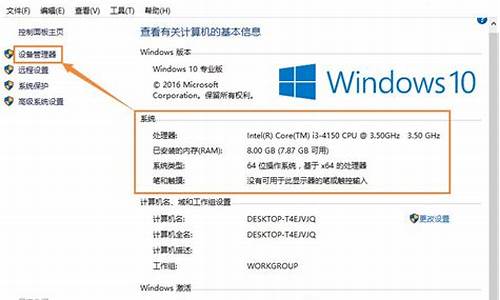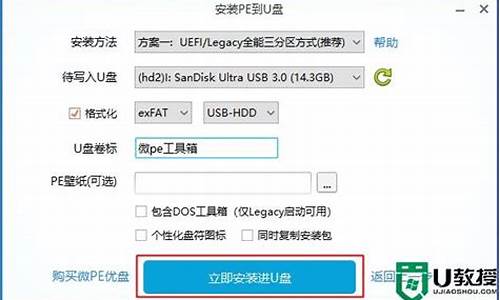如何装电脑系统教学教程-如何装电脑系统教学教程
1.怎样重新安装电脑系统
2.新买电脑怎么装系统|全新的电脑裸机安装系统教程
3.空电脑怎么装系统|怎么给空白电脑安装系统
怎样重新安装电脑系统

可准备好一张系统安装光盘,并通过系统盘安装系统,具体步骤如下:
1. 将系统光盘放入光驱中去;
2. 重启电脑,开机点击ESC键后,通过键盘上的方向键选择DVD光驱启动项,并点击回车键进入系统安装界面;
3. 出现Windows 7 安装界面,首先依次选择为中文(简体),中文(简体,中国),中文(简体)-美式键盘,选择好了点击下一步,点击安装后出现安装程序正在启动;
4. 现在出现协议书,把接受许可条款的勾,勾上了,进行安装;
5. 在出现的选择界面中选择自定义:这里选择第一个分区,类型为系统,再点击下一步(再这之前可以格式我们的第一个分区,在驱动器选项(高级)(A)那里),出现正在安装界面,等待一段时间后,会提醒安装程序正在启动服务;
6. 再提醒重新 启动您的计算机后安装过程将继续,这里是全自动的;
7.桌面会出现正在启动、Windows画面,在出现安装程序正在检查性能;
8. 安装安装完成后会出现输入用户名界面,输入用户名,下一步后出现输入密码界面,根据需要确定是否输入密码,然后下一步;
9. 出现要输入密钥,可以输入系统的激活秘钥;
10. 选择仅安装重要的更新,并且调整时间和选择网络;
11. 接着Windows7旗舰版 正在启动,这样就进入了系统;
12.系统安装完成后可前往驱动下载页面下载更新机器的驱动程序
新买电脑怎么装系统|全新的电脑裸机安装系统教程
通常新买的电脑都有预装的操作系统,不过有部分电脑只有dos系统,自己组装的台式电脑则是全新的裸机,没有任何操作系统,那么新买的电脑要怎么装系统呢?由于新电脑没有操作系统,不能正常使用,所以我们需要通过光盘或U盘来安装,下面小编就以U盘方法跟大家介绍全新的电脑裸机安装系统的步骤方法。
相关教程:
刚买的硬盘怎么分区详细图文
win7系统怎么用光盘安装
大pe安装iso文件方法
pe下安装原版iso镜像方法
uefipe下安装win10系统教程
怎么用wepe装win10系统(uefi安装,支持大于4G镜像)
如何用u盘装windows764位旗舰系统(legacy安装,支持大于4G镜像)
一、所需工具
1、可用的电脑一台,制作U盘PE启动盘
2、操作系统:win7旗舰版下载
3、启动设置:怎么设置开机从U盘启动
二、电脑裸机安装系统步骤
1、插入U盘启动盘,启动电脑时按F12、F11、Esc等快捷键打开启动菜单,选择USB选项回车;
2、启动进入U盘主页面,选择02启动进入PE系统;
3、在PE系统下打开DiskGenius分区工具,选择硬盘,点击快速分区;
4、设置分区的数目,比如是3或4,然后设置每个分区的大小,C盘建议50G以上,如果是固态硬盘,要勾选“对齐分区”,2048和4096都是4k对齐,一般2048即可,2048是原版win7默认的4k对齐方式,点击确定,进行格式化;
5、分区之后,运行PE一键装机,默认会加载映像路径,选择安装在C盘,确定;
6、转到以下界面,进行系统解压操作;
7、解压结束后,电脑自动重启,开始安装系统;
8、最后启动进入全新的系统桌面,系统安装完成。
通过以上的步骤进行操作后,全新的电脑裸机就安装上操作系统了,新买的电脑怎么装系统的方法就是这样了,相信大家学习这篇教程后,都能学会自己装系统。
空电脑怎么装系统|怎么给空白电脑安装系统
电脑都需要安装上操作系统才能正常使用,很多人更喜欢组装电脑,一般组装的新机多数是空白机子,就是硬盘里没有安装系统,没有系统空白电脑是用不了的,所以需要我们给空白电脑安装操作系统,那么要给空白电脑安装系统呢?主要有两种方法,U盘安装和光盘安装,下面以U盘安装为例,教大家空电脑怎么装系统的方法。
安装须知:
1、空电脑没有系统,我们需要借助另一台可用电脑制作U盘启动盘
2、一般运行内存2G及以下装32位(x86)系统,内存4G及以上,装64位(x64)系统
3、本文介绍Legacy模式安装方法,如果是支持uefi主板,可以uefi下安装系统,参考uefipe下安装win10系统教程
相关教程:
新空白硬盘分区教程
软碟通u盘装系统教程
怎样用光盘装系统步骤图解
一、准备工作
1、可用电脑一台,U盘一个
2、系统镜像下载:中关村ghostwin764位精简极速版V2017.10
3、4G及以上U盘:大u盘制作教程
二、启动设置:怎么设置开机从U盘启动
三、空电脑安装系统步骤如下
1、在可用的电脑上制作U盘启动盘之后,将下载的电脑系统iso文件直接复制到U盘的GHO目录下,iso镜像无需解压;
2、在空电脑上插入U盘,重启后不停按F12或F11或Esc等快捷键打开启动菜单,选择U盘选项回车,比如GeneralUDisk5.00,不支持这些启动键的电脑查看第二点设置U盘启动方法;
3、从U盘启动进入到这个菜单,按数字2或通过方向键选择02选项回车,启动pe系统,如果无法进入则选择03旧版PE系统;
4、启动后进入到pe系统,空电脑装系统之前都需要对空硬盘进行分区,双击打开DG分区工具,右键点击硬盘,选择快速分区;
5、设置分区数目和分区的大小,一般C盘建议50G以上,如果是固态硬盘,勾选“对齐分区”即可4k对齐,点击确定,执行硬盘分区过程;
6、完成分区之后,打开大一键装机,映像路径选择电脑系统iso镜像,此时会自动提取gho文件,点击下拉框,选择gho文件;
7、然后点击“还原分区”,选择电脑系统安装位置,一般是C盘,如果不是显示C盘,可以根据“卷标”、磁盘大小选择,点击确定;
8、弹出这个提示框,勾选“完成后重启”和“引导修复”,点击是开始执行系统安装过程;
9、转到这个界面,执行系统安装到C盘的操作,这个过程需要5分钟左右;
10、操作完成后电脑会自动重启,此时拔出U盘,重新启动进入这个界面,继续进行安装系统和系统配置过程,安装后自动执行激活操作;
11、整个安装过程需要5-10分钟左右,在启动进入全新系统桌面后,空白电脑就装上系统了。
以上就是如何在一台空白电脑上安装系统的方法,空电脑都必须装上操作系统才能正常启动,有需要的用户可以学习下这个安装教程。
声明:本站所有文章资源内容,如无特殊说明或标注,均为采集网络资源。如若本站内容侵犯了原著者的合法权益,可联系本站删除。